A pesar de que el resurgir de Blackberry está siendo algo lento, parece que la senda se ha abierto para ellos, habiendo abandonado sus antiguas aspiraciones para convertirse en una empresa con un sistema operativo ágil, seguro, versátil y, al nivel de los otros dos grandes contendientes en la batalla, con una interfaz vistosa y muy intuitiva. Atrás quedó el nombre de RIM y, con los dos nuevos smartphones, Blackberry Z10 y Blackberry Q10, los canadienses tratan de conquistar al público corporativo y al usuario no profesional, con un Blackberry 10 (10.1 actualmente) que tiene muchos calificativos, pero pocos serían negativos. Basta probar una Blackberry Z10 para darnos cuenta del enorme esfuerzo de la marca en su catarsis, habiéndose apuntado un tanto con una de las funciones integradas: el hecho de poder instalar aplicaciones Android.
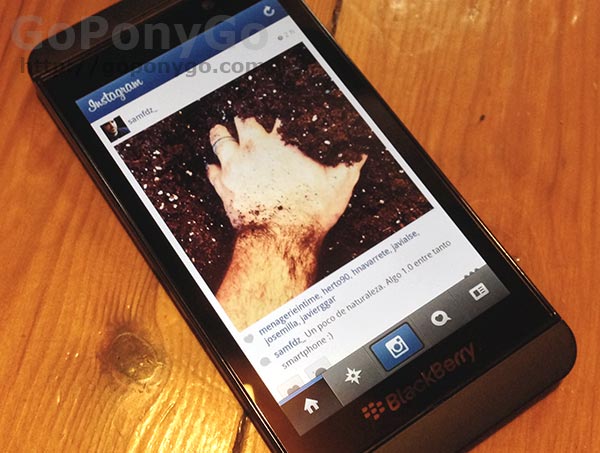
Aunque en un principio esta herramienta estuviera reservada para aquellos desarrolladores interesados en portar sus apps desde Android a Blackberry, lo cierto es que se ha convertido en una forma muy sencilla de ampliar el catálogo de aplicaciones y juegos de nuestra Blackberry Z10, Blackberry Q10 o Playbook, pudiendo traspasar en pocos pasos una app de un lado a otro. Siempre teniendo en cuenta unas advertencias: sólo es válido para aplicaciones y juegos que soporten como mínimo Android Gingerbread 2.3, no funcionan bien todos los ports y debemos de tener en cuenta que nunca serán aplicaciones Blackberry nativas, por lo que su rendimiento puede ocasionar un mayor gasto de batería. Pero siempre es una buena manera de ampliar el ecosistema de la BlackBerry World.
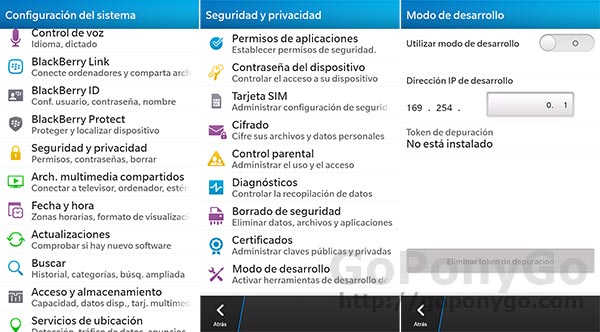
Para instalar aplicaciones Android en Blackberry 10 se necesitan los siguientes pasos:
- Instalar Blackberry Link con sus drivers en nuestro ordenador (Mac y Windows). Basta enchufar el móvil o tablet por USB y seleccionar la instalación en el popup que nos aparezca. Es necesario reiniciar.
- Una vez instalados los drivers, hemos de activar el modo desarrollador en nuestra Blackberry. Accedemos a «Configuración/Seguridad y privacidad/Modo de desarrollo«.
- Pulsamos en «Utilizar modo de desarrollo«. Si no teníamos una contraseña para el dispositivo, tendremos que crear una.
- Vemos una IP de desarrollo. Con la Blackberry conectada por USB al ordenador, hemos de introducir en la barra de direcciones de nuestro navegador de internet dicha IP. Accederemos a un formulario de entrada.
- Introducimos la contraseña de nuestra Blackberry y entramos a la consola de desarrollador. Nos fijamos en el «Install» de la parte superior. Esta consola también es útil para desinstalar con un click las aplicaciones que tuviésemos instaladas.
- Ahora hemos de convertir las Apks (formato aplicación Android) a Bar (formato aplicación Blackberry). Para ello podemos hacer manualmente todos los pasos, aunque haremos servir una herramienta online mucho más simple: apk2bar. Podéis acceder a ella desde aquí.
- Observamos que, con cargar la web, ya vemos las aplicaciones Android que han ido subiendo los usuarios. Simplemente, podríamos bajar estas que ya están convertidas, aunque explicaremos cómo convertir a formato Blackberry cualquier Apk.
- Basta con pulsar sobre el botón verde (Upload .apk file), seleccionar nuestra Apk y subirla. Podremos pasar las Apks desde nuestro móvil Android o descargar las que tengamos aparte. Siempre hay que utilizar aplicaciones que sepamos de dónde proceden.
- Una vez se haya subido la aplicación Android, veremos que la web nos brinda el enlace. Nos descargamos el archivo .bar, que es la aplicación portada a formato Blackberry.
- Volvemos a la consola de desarrollador, pulsamos sobre «Install«, seleccionamos las aplicaciones .bar (se pueden seleccionar varias a la vez) y aceptamos, instalándose automáticamente. Y ya tenemos nuestras aplicaciones Android instaladas en Blackberry 10.
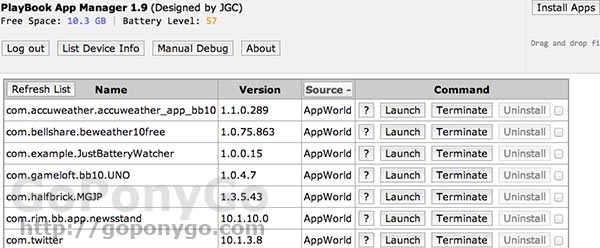
Como veis, este proceso es sumamente simple y seguro, estando instaladas las apps en un momento. ForoMóviles no se hace responsable de las aplicaciones que instaléis, recomendando sólo que portéis aquellas gratuitas que os sean de interés.












hola a donde pongo la direccion IP que me sale.. porque la coloco en la PC en el exploradir y me sale pagina en blanco.. de que no existe gracias..
tengo tu mismo problema…no c qhay q hacer
Hay que descargar DDPB para ingresar la IP, no en el buscador
que es DDPB y en donde lo descargo en la pc o el cell?
Ya instale un par de aplicaciones en mi equipo pero no funcionan les doy para empezar a utilizarlas pero unicamente se queda en negro la pantalla y despues me vuelve a la pantalla principal. Una de esas aplicaciones e sla de Nike running
Por que ni funcionan las aplicaciones ya que las tengo instaladas. Alguna solución a este problema.
Necesito descargar aplicaciones en español
ami tampoco me funcionan las aplicciones como el call timer,
para la instalacion de play store debo tener activado el modo de desarrollo